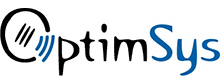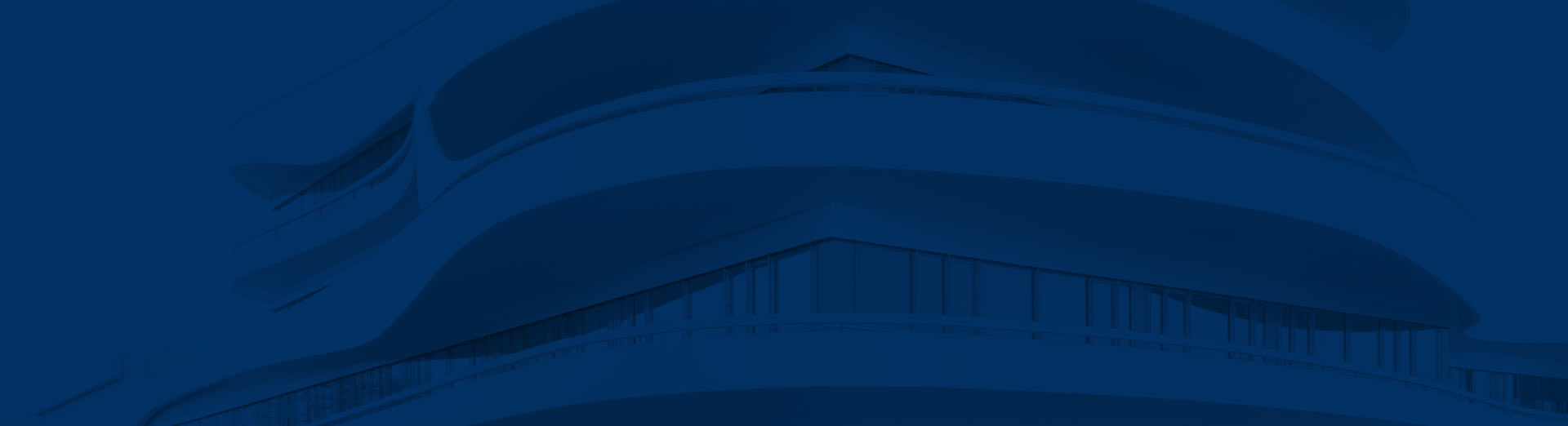Spárování RaynetCRM s OptimCallem
Aby bylo možné využívat funkce telefonní ústředny v RaynetCRM, musí administrátor v RaynetCRM aktivovat rozšíření Propojení s telefonní ústřednou a potom si každý uživatel musí v RaynetCRM systémy spárovat. Postupujte podle následujícího návodu.
Aktivace rozšíření
Tuto aktivaci je třeba provést pouze jednou na začátku pro celou instanci RaynetCRM. Aktivaci musí provádět uživatel s dostatečným oprávněním, typicky administrátor.
Krok 1
Přihlaste se do RaynetCRM pod účtem s oprávněními administrátora. Vpravo nahoře klikněte na své uživatelské jméno a z menu vyberte Nastavení. V levém menu zvolte položku Rozšíření a úplně dole najdete rozšíření Propojení s telefonní ústřednou. Toto rozšíření zapněte.